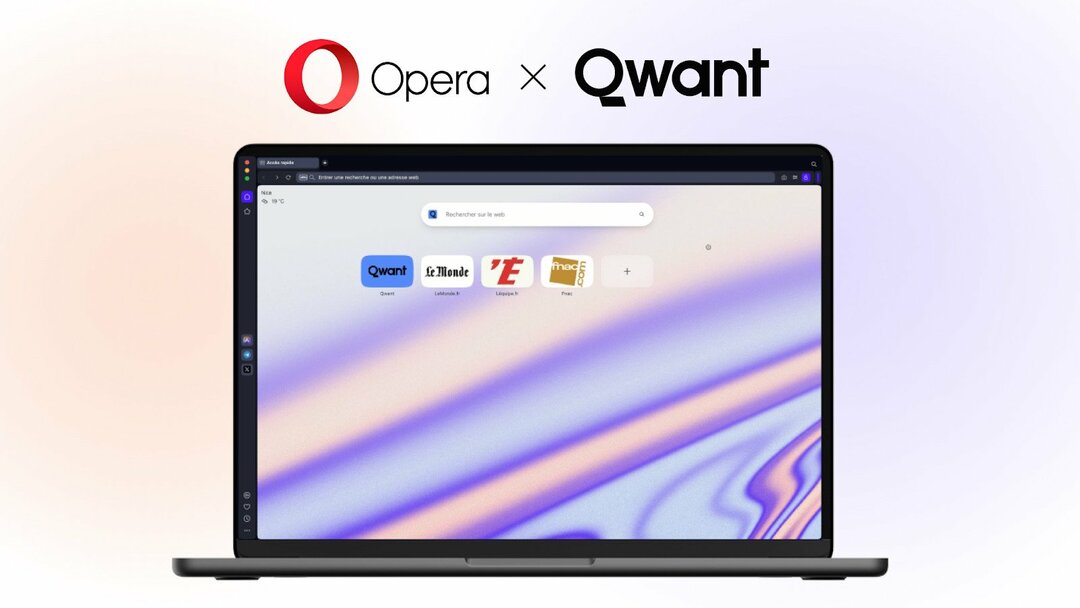この問題は特定のものではなく、特定のWebサイトに関連するものでもありません。
- 全画面モードでスタックしているOperaブラウザに関する複数のユーザーレポートがあります。
- このエラーのため、ユーザーはOperaブラウザから出てWebを閲覧することができません。
- このガイドでは、ユーザーが目前の問題を解決するのに役立った最も効果的な方法をいくつかリストします。 たとえば、コンテキストメニューを使用します。

バツダウンロードファイルをクリックしてインストールします
このソフトウェアは、一般的なコンピューターエラーを修復し、ファイルの損失、マルウェア、ハードウェア障害からユーザーを保護し、最大のパフォーマンスを得るためにPCを最適化します。 3つの簡単なステップでPCの問題を修正し、ウイルスを今すぐ削除します。
- RestoroPC修復ツールをダウンロードする 特許技術が付属しています (利用可能な特許 ここ).
- クリック スキャン開始 PCの問題を引き起こしている可能性のあるWindowsの問題を見つけるため。
- クリック 全て直す コンピュータのセキュリティとパフォーマンスに影響を与える問題を修正するため。
- Restoroはによってダウンロードされました 0 今月の読者。
オペラは 最も人気のあるインターネットブラウザ GoogleChromeの隣。 内蔵機能付き VPNなど、スピードダイヤル、Facebook Messenger、WhatsApp、Twitter、組み込みの広告ブロッカーなどのアプリにアクセスするためのサイドバー。お探しの場合は、用途の広いパッケージです。
フローティングビデオプレーヤー、タブプレビュー、サーフィン中にデータを保存するためのOpera Turbo、より少ないリソースを使用するバッテリーセーバーモードなど、他の機能もあります。
これらすべての機能によりOperaはソートアフターWebブラウザになっていますが、Operaユーザーをかなり長い間悩ませてきたいくつかの不具合や問題があります。
見つけるだろう 複数のスレッド の上 さまざまなフォーラム OperaユーザーがOperaブラウザに直面していると報告したところ、フルスクリーンモードでスタックしました。
専用のオプションやボタンを使用すれば修正できると思うかもしれませんが、残念ながら、それでは複数のユーザーの役に立ちませんでした。
ありがたいことに、このガイドは、Operaブラウザがフルスクリーンモードの問題で立ち往生している場合に役立つようにここにあります。 入りましょう。
Operaのフルスクリーンモードを終了できないのはなぜですか?
調査の結果、このOperaブラウザが全画面モードで動かなくなった理由は特定のものではなく、特定のウェブサイトとは関係がないことがわかりました。
特に、ユーザーはホームページでも、どのWebサイトでもこの問題に直面しています。 エラーが非常に深刻なため、Operaを再度開くと、全画面モードのままになり、表示されなくなります。
Operaブラウザでこの問題の原因となる可能性のあるいくつかの一般的な理由のリストがあります。
- 現在のOperaバージョンにはいくつかの不具合があります
- お使いのPCはウイルスまたはマルウェアに感染しています
- いくつかの重要なファイルが欠落しています
- Operaブラウザで全画面ショートカットが選択されていない
専門家のヒント: 一部のPCの問題は、特にリポジトリの破損やWindowsファイルの欠落に関しては対処が困難です。 エラーの修正に問題がある場合は、システムが部分的に壊れている可能性があります。 マシンをスキャンして障害を特定するツールであるRestoroをインストールすることをお勧めします。
ここをクリック ダウンロードして修復を開始します。
これらは、Operaブラウザがフルスクリーンモードでスタックする可能性があるいくつかの理由にすぎないことに注意してください。
以下のセクションにあるフルスクリーンモードエラーでスタックしたOperaブラウザを複数のユーザーが修正するのに役立ついくつかの実用的なソリューションを推測しました。
Operaブラウザでフルスクリーンモードを終了するにはどうすればよいですか?
1. ショートカットを使用する
Operaブラウザでフルスクリーンモードに入るには、デフォルトのキーボードショートカットを押すだけです。 F11. 同様に、を押す必要があります F11 フルスクリーンモードを終了したい場合は、もう一度。 これは複数のユーザーに対して機能しないため、以下の解決策を試すことができます。
- を押してみてください Alt + スペース ボタン。 これにより、上部にコンテキストメニューが開き、そこから選択できます 最小化, 最大化、 また 近い オプション。

- または、を押してみてください 勝つ + D デスクトップのホーム画面に戻るためのキーボードショートカット。 ホーム画面が表示されたら、Operaのインスタンスを閉じることができます。
2. Operaを再インストールします
- 開ける コントロールパネル.
- 選択する プログラムと機能 オプション。

- クリック オペラ アプリのリストから。
- ヒット アンインストール 上部のボタン。

- Operaが正常にアンインストールされると、 再起動 残りのすべてのファイルを削除するためにあなたのPC。
- に向かう 公式ウェブサイト.
- ダウンロード Operaブラウザ.

- インストール それとプロセスを中断しないでください。
- これで問題が解決するかどうかを確認してください。
再インストールするとほとんどの問題が修正されます。同じことが行われ、Operaブラウザが全画面モードでスタックするエラーが修正される場合があります。
PCを再起動するか、最初の解決策に記載されている手順を使用して、デスクトップのホーム画面に戻ることができます。 そこから、上記の手順に従ってPCにOperaブラウザを再インストールし、問題を解決できれば幸いです。

オペラ
Operaを再インストールして、破損したファイルやエラーを修正し、高速で安全なWebサーフィンをお楽しみください。
3. コンテキストメニューを使用する
- Webページの空白のページを右クリックします。
- コンテキストメニューから、 全画面表示を終了します オプション。

上記の解決策が何らかの理由で機能せず、それでもフルスクリーンモードのままである場合は、コンテキストメニューからフルスクリーンモードを終了する古き良き方法を試すことができます。
一部の人にとっては、コンテキストメニューも機能しませんが、試してみて、Operaブラウザがフルスクリーンモードでスタックする問題を修正できれば幸いです。
- Operaの高いCPU使用率を制限する7つの安全な方法[テスト済みソリューション]
- Operaでのダウンロード速度を上げるための5つの最高のスピードブースター
- Operaブラウザがインターネットに接続していない:それを修正する4つの方法
- オーディオ/サウンドを再生していないときにOperaブラウザを修正する5つの方法
フルスクリーンモードのショートカットはありますか?
はい。 デフォルトでは、F11はOperaブラウザでフルスクリーンモードを開始または終了するためのショートカットです。 一番いいのは、それも変更できることです。
- 発売 Operaブラウザ.
- クリック 設定.
- 選択する 完全なブラウザ設定に移動します.

- 検索バーに「 ショートカットを構成する それをクリックします。

- 下にスクロールして見つけます フルスクリーン切り替え.

- ここであなたは F11 デフォルトのキーボードショートカットとして。 ショートカットを変更するか、複数のショートカットを追加することができます。
Operaで画面サイズを変更するにはどうすればよいですか?
- 開ける オペラ ブラウザ。
- クリックしてください Operaアイコン 左上にあります。
- を選択 + また – サインインしてズームインまたはズームアウトします。
- ズーム位置をリセットするには、 4つの内側 ボタン。

- または、を押すこともできます Ctrl と + また – ズームインまたはズームアウトするアイコン。
このガイドの内容は以上です。 このガイドの解決策が、Operaブラウザがフルスクリーンモードで動かなくなる問題の解決に役立つことを願っています。
以下のコメントで、問題の解決に役立った解決策をお知らせください。 以下のコメントで、あなたのために働いた他の解決策を共有することができます。
 まだ問題がありますか?このツールでそれらを修正します:
まだ問題がありますか?このツールでそれらを修正します:
- このPC修復ツールをダウンロードする TrustPilot.comで素晴らしいと評価されました (ダウンロードはこのページから始まります)。
- クリック スキャン開始 PCの問題を引き起こしている可能性のあるWindowsの問題を見つけるため。
- クリック 全て直す 特許技術の問題を修正する (読者限定割引)。
Restoroはによってダウンロードされました 0 今月の読者。